Como remover aplicativos do seu Apple Watch

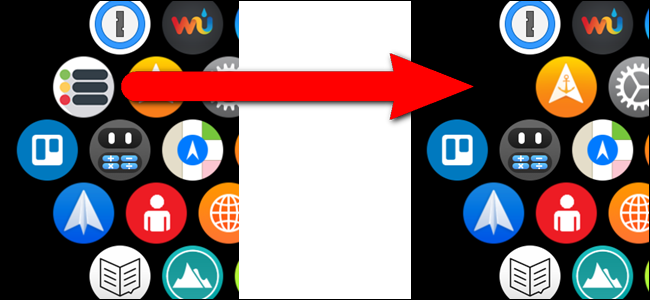

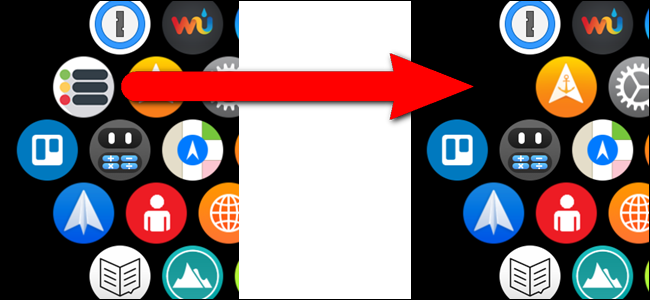
Se você instalou muitos aplicativos no seu Apple Watch, a tela inicial pode estar ficando um pouco lotada. Quer saber como você pode remover aplicativos raramente usados do seu relógio? Existem duas maneiras de fazer isso.
Uma maneira de remover aplicativos é diretamente na tela inicial do relógio. Toque na coroa digital para acessar a tela inicial e arraste o dedo pela tela até encontrar o ícone do aplicativo que deseja remover. Toque e segure levemente (não firmemente) no ícone.

![]()
A tela inicial entra no modo de edição. Todos os aplicativos que podem ser removidos terão um pequeno botão “x” na parte superior esquerda do ícone. Toque no botão “x” no ícone do aplicativo que deseja remover. Existem alguns aplicativos padrão integrados no relógio que não podem ser removidos, como Configurações, Mapas, Tempo, Alarmes, Temporizadores e Cronômetro e o ícone de tempo que o leva de volta ao mostrador do relógio.

![]()
Uma mensagem de confirmação é exibida perguntando se você tem certeza de que deseja excluir o aplicativo selecionado. Toque em “Excluir aplicativo”. Observe que o aplicativo não é excluído do iPhone, apenas do relógio.
O aplicativo é removido, mas os ícones do aplicativo permanecem no modo de edição. Toque no botão “x” em outro aplicativo que deseja remover ou pressione a coroa digital para retornar ao modo normal.
Os ícones do aplicativo não são reorganizados automaticamente para preencher a lacuna deixada pelo aplicativo excluído. No entanto, você pode corrigir isso reorganizando os ícones do aplicativo na tela inicial em qualquer formato ou layout que desejar .
Se achar difícil tocar nos minúsculos botões “x” nos ícones do aplicativo da tela inicial para removê-los, você pode remover aplicativos do relógio usando o aplicativo Watch no iPhone. Para fazer isso, toque no ícone do aplicativo “Assistir” na tela inicial do telefone.
Certifique-se de que a tela My Watch esteja ativa. Caso contrário, toque no ícone “Meu relógio” na parte inferior da tela.
Percorra a lista de aplicativos na tela Meu relógio até encontrar o aplicativo que deseja remover do relógio e toque nele.
Quando um aplicativo está no seu relógio, o botão deslizante “Mostrar aplicativo no Apple Watch” fica verde e fica à direita. Toque no botão para remover o aplicativo do seu relógio.
Uma mensagem é exibida temporariamente enquanto o aplicativo é desinstalado e o botão deslizante se move para a esquerda e fica preto.
Se você deseja reinstalar um aplicativo removido, deve usar o aplicativo Watch no seu telefone. Você não pode instalar aplicativos diretamente no seu relógio.
Recent Posts
O novo aplicativo “PC Manager” da Microsoft se parece muito com o CCleaner
Muitos aplicativos de limpeza estão disponíveis para Windows ao longo dos anos, mas hoje em…
Como reiniciar um PS4
Seu PlayStation 4 está congelado? Seus jogos favoritos continuam travando? Reiniciar seu PS4 pode resolver…
Veja por que as reticências são tão assustadoras ao enviar mensagens de texto…
A popularidade das mensagens de texto significou aprender uma forma totalmente nova de comunicação. Você…
O telescópio James Webb acaba de capturar os “Pilares da Criação”
A foto dos "Pilares da Criação" tirada pelo Telescópio Espacial Hubble é uma das fotos…
Você poderá baixar o Proton Drive mais cedo do que pensa
O Proton Drive saiu de seu estágio beta há algumas semanas, mas o aplicativo real…
Como aumentar o zoom no Photoshop
Para ver suas fotos mais de perto ou para uma edição precisa , você pode…


